Hledáte efektivní metody, jak zamezit přístupu k určitým webovým stránkám na vašem iPhonu či Macu? Ať už je vaším cílem ochránit vaše děti před potenciálně nevhodným obsahem, nebo chcete zvýšit svou produktivitu eliminací rozptylujících webů, existují jednoduché postupy, jak zablokovat vybrané stránky v prohlížeči Safari.
V následujícím textu se zaměříme na různé způsoby, jak blokovat nebo omezit přístup k webovým stránkám na zařízeních iPhone a Mac. Představíme vám využití nativní funkce Čas u obrazovky, ale i alternativní aplikace třetích stran.
Jak trvale zablokovat webové stránky na iPhonu pomocí funkce Čas u obrazovky
Nejprve se podíváme na metodu, která umožňuje trvale zablokovat webovou stránku na iPhonu. V situacích, kdy zařízení používá například dítě, je klíčové aktivovat rodičovskou kontrolu, která zahrnuje blokování webů s obsahem pro dospělé a dalších stránek s věkovým omezením.
Pro trvalé zablokování webu v Safari na iPhonu postupujte podle těchto kroků:
- Otevřete Nastavení a přejděte do sekce Čas u obrazovky. Pokud jste tuto funkci ještě nepovolili, klepněte na Zapnout čas u obrazovky a postupujte dle instrukcí.
- Klepněte na položku Omezení obsahu a soukromí.
- Aktivujte přepínač Omezení obsahu a soukromí. Poté zvolte Omezení obsahu > Webový obsah > Omezit webové stránky pro dospělé. Upozorňujeme, že toto nastavení nemusí stoprocentně zablokovat veškerý pornografický obsah. Pro zablokování konkrétních webových stránek pokračujte následujícími kroky.
- V sekci Nikdy nepovolit klepněte na Přidat web.
- Zadejte adresu URL webové stránky, kterou chcete zablokovat, a potvrďte klepnutím na Hotovo.
Jak dočasně omezit přístup k webovým stránkám na iPhonu pomocí Času u obrazovky
V některých situacích nemusí být nutné blokovat webové stránky trvale. Možná budete chtít jen omezit čas, který na dané stránce trávíte.
Tato metoda je ideální pro rodiče, kteří chtějí regulovat čas, který jejich děti tráví na určitých sociálních sítích, ale také pro každého, kdo chce mít kontrolu nad svým vlastním používáním internetu. Postup pro omezení přístupu k webové stránce na iPhonu:
- V nastavení Času u obrazovky přejděte na Limity aplikací > Přidat limit > Webové stránky.
- Z rozevíracího seznamu vyberte webovou stránku, nebo klepněte na Přidat web a zadejte URL adresu. Poté klepněte na Hotovo > Další.
- Nastavte časový limit, po který bude přístup k webu povolen. Potvrďte klepnutím na Přidat.
- Aktivujte možnost Použít heslo pro čas u obrazovky a zadejte vámi preferovaný přístupový kód.
Po nastavení časového limitu se webová stránka zablokuje po vypršení stanovené doby. K opětovnému přístupu bude nutné zadat přístupový kód Času u obrazovky.
Jak blokovat webové stránky na iPhonu pomocí aplikace BlockSite
Pokud vám vestavěná funkce Čas u obrazovky připadá složitá, můžete vyzkoušet aplikaci třetí strany, například BlockSite. Postup pro blokování webových stránek v Safari pomocí BlockSite:
- Spusťte aplikaci BlockSite. Klepněte na Blokovat něco.
- Do vyhledávacího pole zadejte URL adresu webové stránky. Vyberte web ze seznamu výsledků a klepněte na Další.
- Určete, po kolik dní a jak dlouho chcete web blokovat. Klepněte na Další.
- Uložte nastavení klepnutím na Hotovo.
Po zablokování se stránka v Safari nenačte. Objeví se pouze hlášení, že Safari nemůže stránku zobrazit.
Odkaz ke stažení: BlockSite (Zdarma, s možností předplatného)
Jak blokovat webové stránky na Macu pomocí funkce Čas u obrazovky
Blokování webových stránek na Macu je možné provést i pomocí aplikace Terminál, nicméně je to složitější a nese riziko vzniku chyb. Proto se zaměříme na jednodušší a bezpečnější metodu, která je podobná postupu blokování na iPhonu. Pro zablokování webové stránky na Macu pomocí Času u obrazovky:
- Klikněte na menu Apple a zvolte Nastavení systému > Čas u obrazovky.
- Pokud jste funkci ještě nepoužívali, zapněte Čas u obrazovky.
- Přejděte na Obsah a soukromí a aktivujte přepínač Obsah a soukromí. Klikněte na Omezení obsahu.
- U možnosti Webový obsah zvolte Omezit stránky pro dospělé. Klikněte na Přizpůsobit a poté na ikonu Přidat (+) v sekci Omezeno. Do pole URL zadejte adresu webové stránky a klikněte na Hotovo.
- Pro uložení nastavení znovu klikněte na Hotovo.
Při pokusu o přístup na zablokovanou stránku zobrazí Safari informaci, že není povolena v nastaveních Času u obrazovky.
Jak dočasně omezit přístup k webovým stránkám na Macu pomocí Času u obrazovky
Pokud chcete omezit dobu, po kterou je možné používat určitou webovou stránku v Safari, postupujte na Macu následovně:
- Klikněte na menu Apple a přejděte do Nastavení systému > Čas u obrazovky.
- Dále klikněte na Limity aplikací a zapněte Limity aplikací.
- Klikněte na Přidat limit. Přejděte níže a vyhledejte Webové stránky. Klikněte na šipku a do prázdného pole zadejte adresu URL webové stránky.
- V poli Čas si můžete nastavit přesnou dobu, kterou chcete na vybrané stránce trávit.
- Pro nastavení různých limitů pro různé dny klikněte na Vlastní > Upravit a zadejte dobu, po kterou chcete web navštěvovat v konkrétní den.
- Po dokončení klikněte na Hotovo.
Pokud omezujete webovou stránku pro dítě, je nutné nastavit přístupový kód Času u obrazovky. Takto budou moci nastavení měnit pouze osoby, které heslo znají. Pro aktivaci této možnosti přejděte do nastavení Času u obrazovky a zapněte Použít heslo pro čas u obrazovky. Následně zadejte heslo, které si zapamatujete.
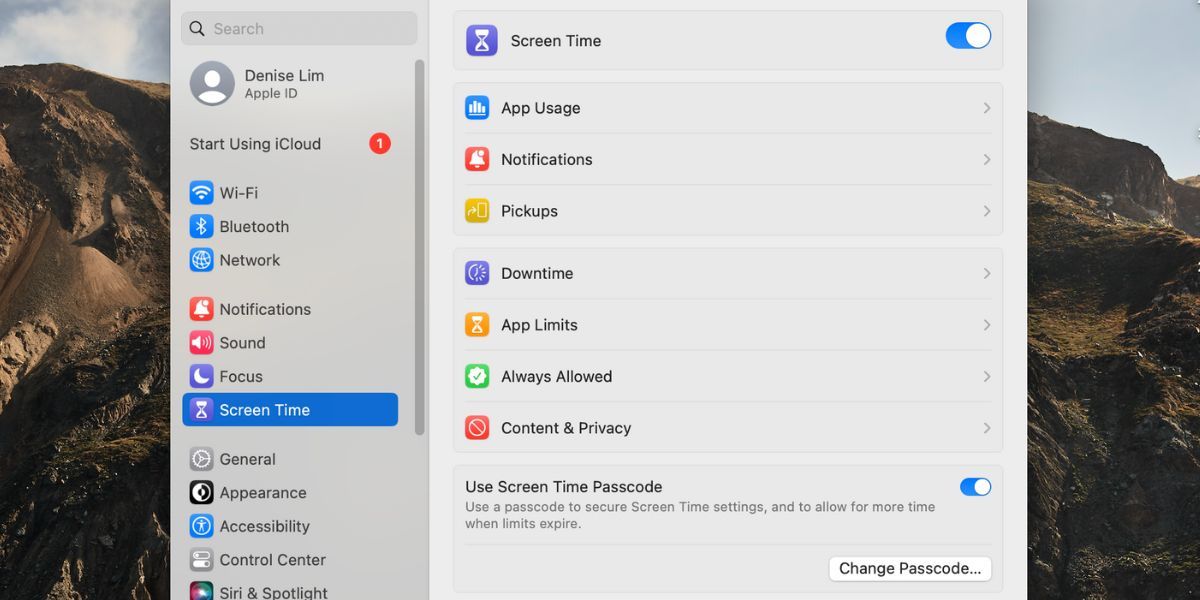
Je užitečné vědět, jak vypnout Čas u obrazovky na Macu, pokud ji budete chtít deaktivovat. K tomu je potřeba znát přístupový kód Času u obrazovky.
Jak blokovat webové stránky na Macu pomocí blokovačů pro Safari
Pro mnohé uživatele Macu je použití Času u obrazovky k blokování webů v Safari komplikované a časově náročné. Proto je zde alternativa v podobě specializovaných aplikací pro blokování stránek v Safari. Níže uvádíme dvě z nich:
1Focus
Tuto aplikaci si můžete zdarma stáhnout a používat, nabízí však i měsíční nebo roční profesionální předplatné. Bezplatná verze umožňuje blokování webových stránek, takže pokud je toto vaším hlavním cílem, není nutné platit za předplatné.
Pro blokování webů v Safari pomocí 1Focus stačí aplikaci spustit, kliknout na ikonu plus (+) a zadat adresu URL webu. Poté stiskněte klávesu Return. Jednoduché a rychlé.
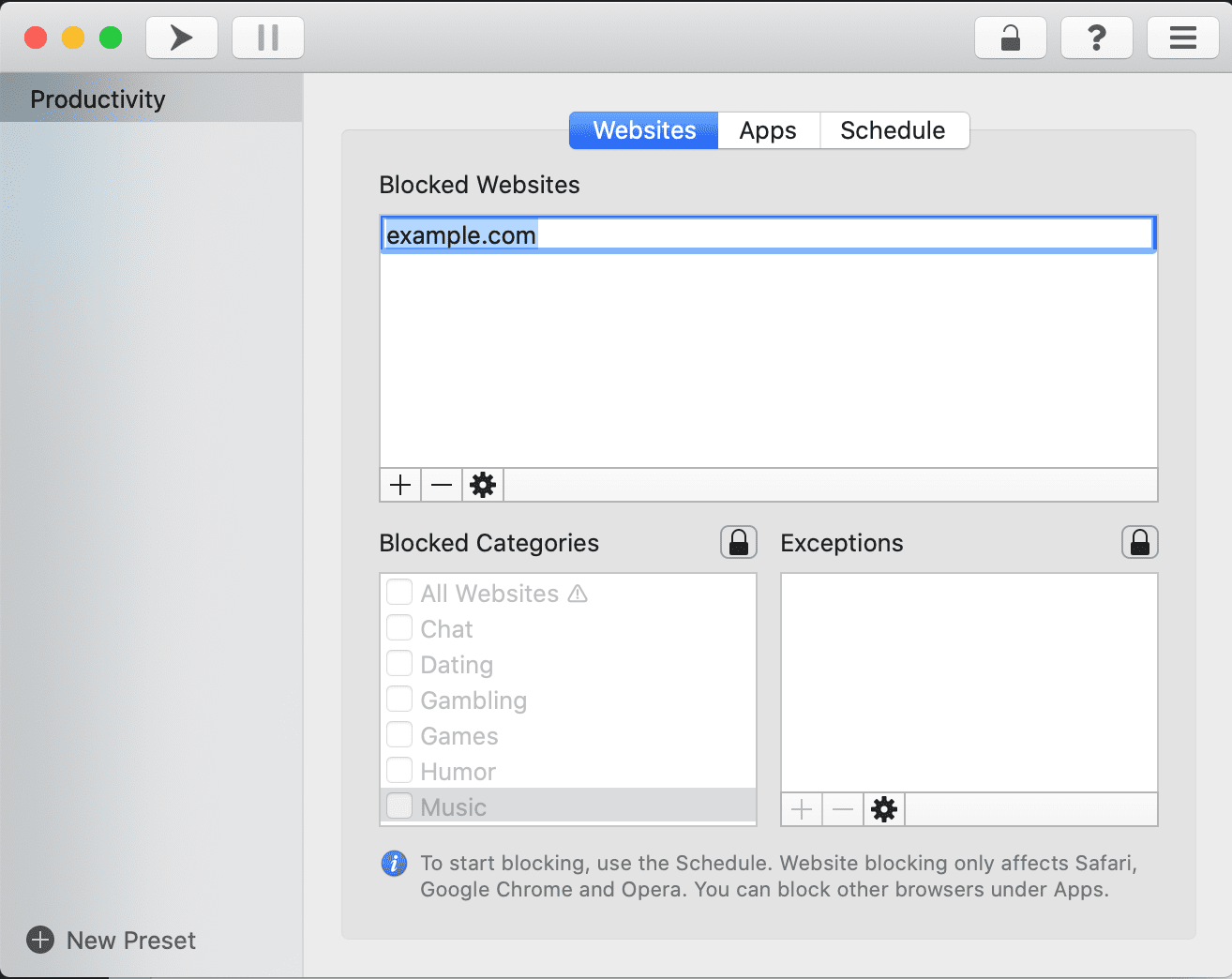
Odkaz ke stažení: 1Focus (Zdarma, s možností předplatného)
Focus City
Další zajímavou možností je aplikace Focus City. Uživatelé, kteří využívají techniku Pomodoro pro zvýšení produktivity, si tuto aplikaci velmi oblíbí. Je zdarma k instalaci i používání. Nicméně, pro využití všech funkcí je nutné zakoupit verzi Pro.
Postup pro blokování webových stránek v Safari pomocí Focus City:
- Spusťte aplikaci Focus City, nebo klikněte na její ikonu v horní liště.
- Klikněte na Blokováno a přidejte web, který chcete v Safari zablokovat.
- Dvojklikem upravte vzorové pole. Zadejte celou adresu URL webu a stiskněte klávesu Enter.
- Pro přidání další stránky klikněte na ikonu plus (+).
- Klikněte na Vytvořit pro zahájení první relace Pomodoro a zablokování přidaných stránek.
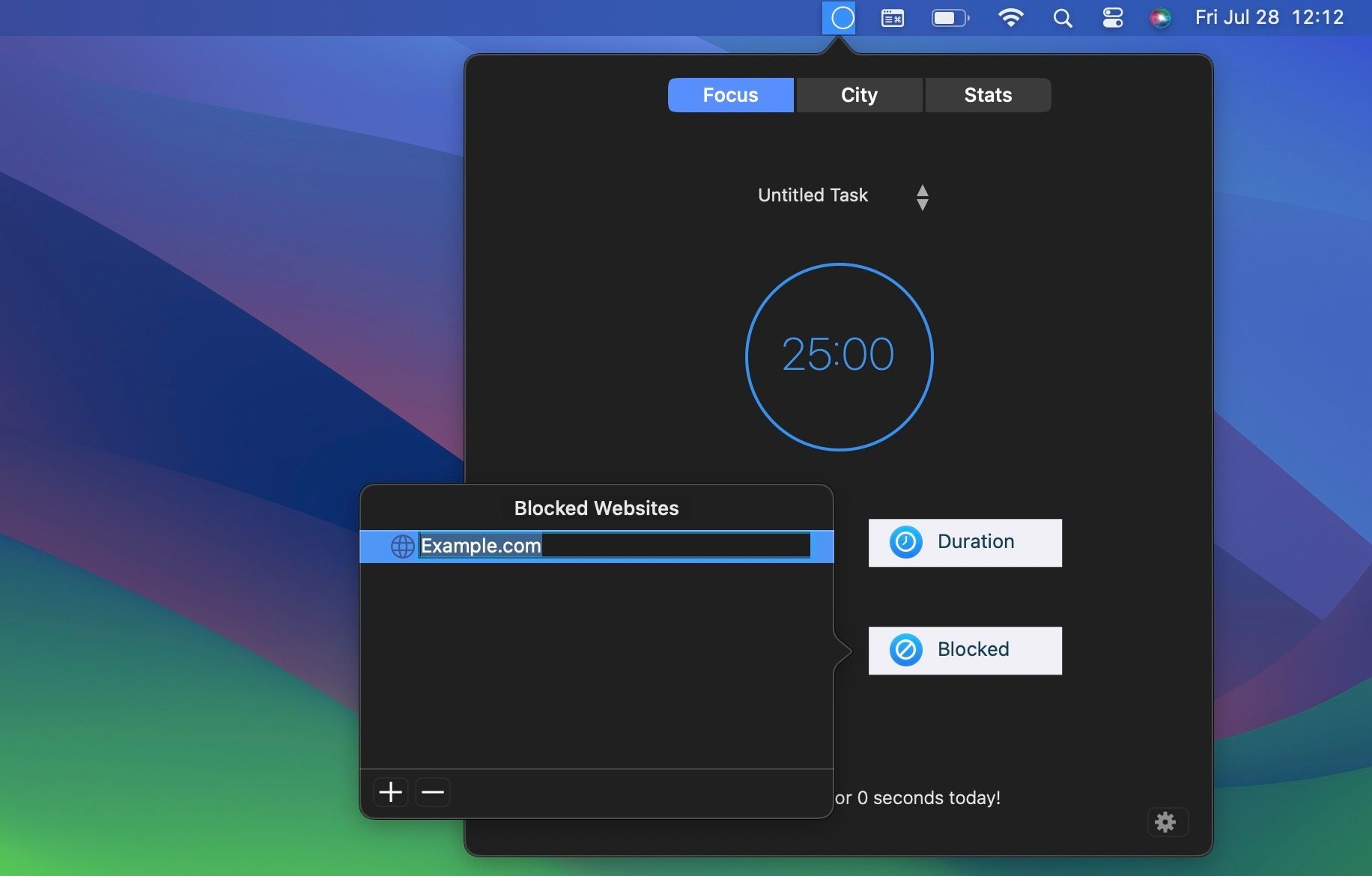
Odkaz ke stažení: Focus City (Zdarma, s možností předplatného)
Rychlé blokování webové stránky v Safari pomocí libovolné metody
Přímé blokování webových stránek z prohlížeče Safari na iPhone a Mac není v současnosti možné. Mnoho uživatelů se proto obává, že je to složitý proces. Nicméně, všechny kroky jsou poměrně jednoduché a srozumitelné.
Podle vašich preferencí si můžete vybrat buď nativní funkci Čas u obrazovky, nebo použít vybranou aplikaci třetí strany. Obě metody jsou efektivní a neměly by vám při blokování stránek na iPhonu nebo Macu činit žádné problémy.